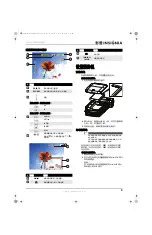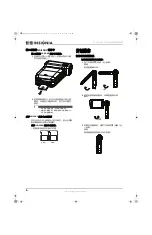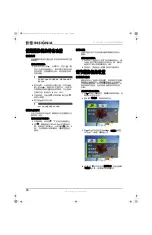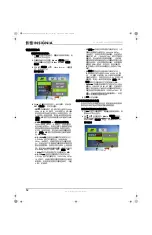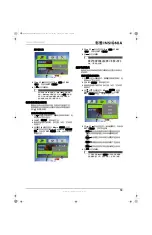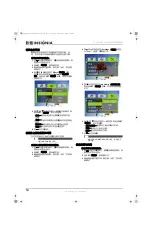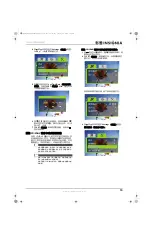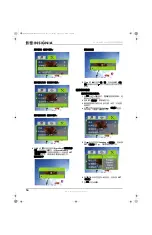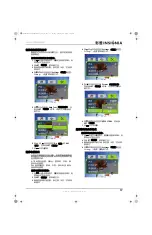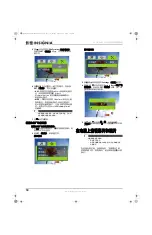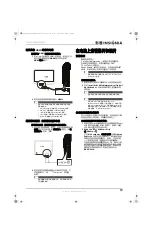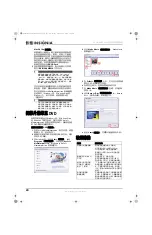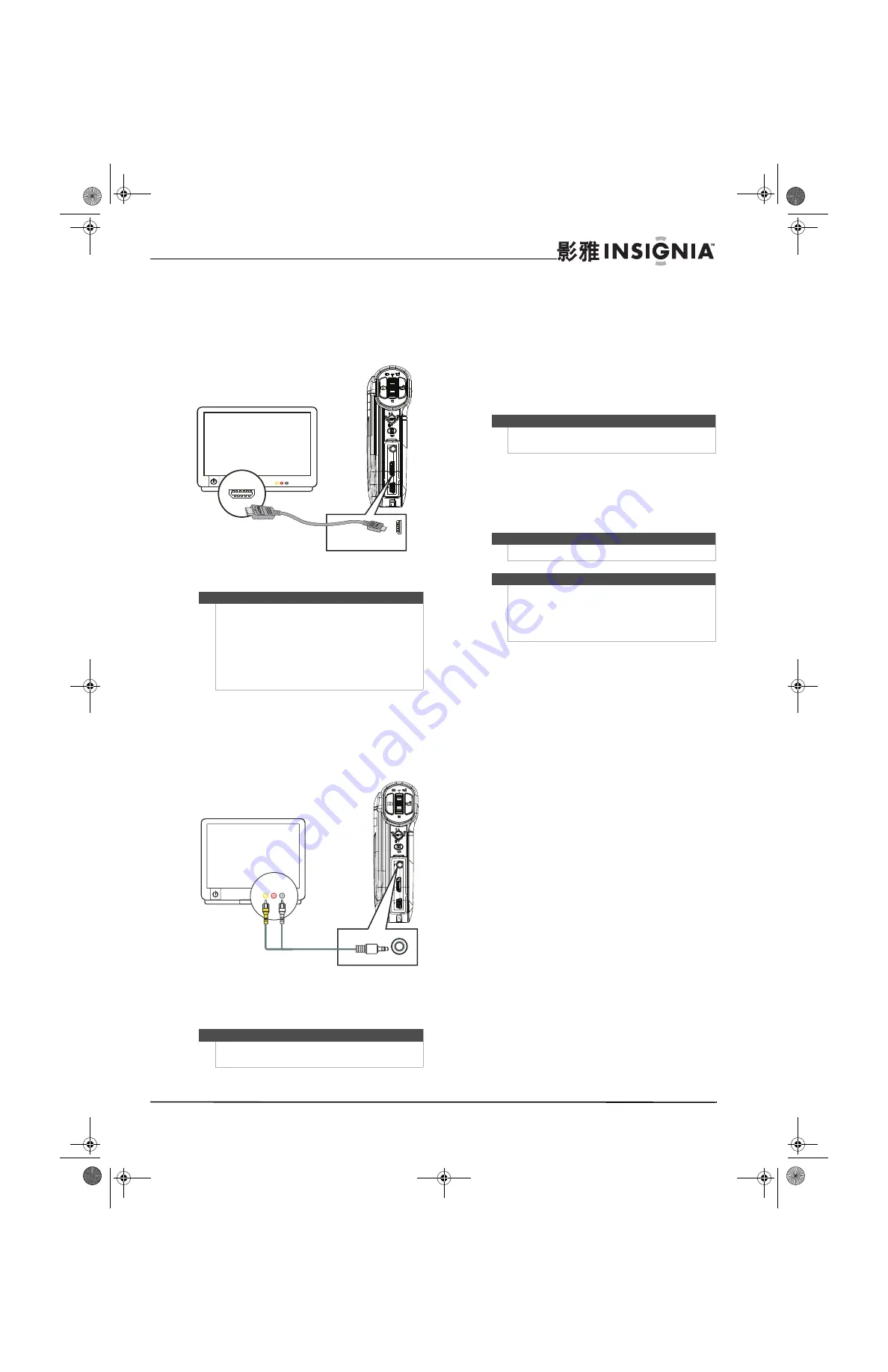
19
1080p
高清数码摄像机
www.insigniaproducts.com
连接具备
HDMI
功能的电视
连接具备
HDMI
功能的电视的操作:
1
把
mini HDMI
转接
HDMI
的缆线 (未包含)分
别连接至摄像机的
HDMI
端口和电视的
HDMI
输入端口。
2
把电视的视频输入源设置为
HDMI
。
用附带的音频
/
视频缆线连接电视
用附带的音频
/
视频缆线连接电视的操作:
1
用音频
/
视频缆线 (附带)分别连接摄像机的
电视端口以及电视上的视频输入
(
黄色
)
和左
音频输入
(
白色
)
端口。
2
把电视的视频输入设置为正确的节目源。它
可能被称为 “
AV
”、“
Composite
”或其他
名称。
在电脑上查看影片和相片
安装软件
摄像机附带有:
ArcSoft MediaImpression
一种用户友善的程序,
可帮助您管理媒体、把影片烧录至
DVD
、
向
YouTube
上传影片。
Adobe Reader
一种流行的程序,可用来阅读
用户
指南
。您的电脑上可能已经安装了该程序。
安装软件的操作:
1
把附带的光碟放入电脑的
CD
光驱或
DVD
光驱。
2
点击
Install ArcSoft MediaImpression
或
Install
Adobe Reader
,然后按照屏幕上的指示来完
成安装。
向电脑传送影片或相片
您可以把影片或相片传送至电脑,然后用电子邮
件发送给家人和朋友,或张贴在网站上。
向电脑传送影片或相片的操作:
1
用附带的
mini USB
缆线分别连接摄像机的
mini
USB
端口和电脑的
USB 2.0
端口。录制
/
电源
LED
指示灯变亮并开始闪烁。
2 Windows® XP
、
Windows Vista®
或
Windows 7
:
打开
My Computer
(我的电脑)或
Windows
Explorer
。如果已插入储存卡,两个新的驱动
器将出现在驱动器列表中;否则,只会出现
一个新的驱动器 (摄像机的内部存储器)。
内部存储器的驱动器将显示为
DV
。储存卡驱
动器将显示为卡的出厂标签或在电脑上对储
存卡进行格式化时所选择的名称。如果您在
摄像机内擦除储存卡,则标签将显示为
DV-SD Card
。
注意
通过
HDMI
端口输出的视频分辨率根据录制视频时所使
用的模式而定:
•
HD / HD-1080p
:将被输出为
1920x1080i
分辨率
•
HD-720p
:将被输出为
1280x720p
分辨率
•
SD
宽幅:将被输出为
1280x720p
分辨率
•
SD / SD
标准:将被输出为
640x480p
分辨率
•
QVGA
:将被输出为
640x480p
分辨率
注意
在使用摄像机上的电视输出插孔时,所有影片都将以隔
行扫描格式输出。
AV
模式
(16:9)
AV
模式
注意
这种附带的软件只能够与
Windows XP
、
Windows Vista
和
Windows 7
兼容。
注意
程序使用方面的详细信息可在程序的在线帮助内查找。
注意
必须在
Windows
系统的电脑上安装
ArcSoft
MediaImpression
才能查看
.avi
格式的影片。如果您不想
安装
ArcSoft MediaImpression
,但是希望在
Windows
系
统的电脑上观看
.avi
格式的影片,也可以用网站上提供
的其他软件,比如
http://ffdshow.info/
。
NS-DV1080P_09-0603_MAN_V1_SC.fm Page 19 Friday, January 29, 2010 1:29 PM